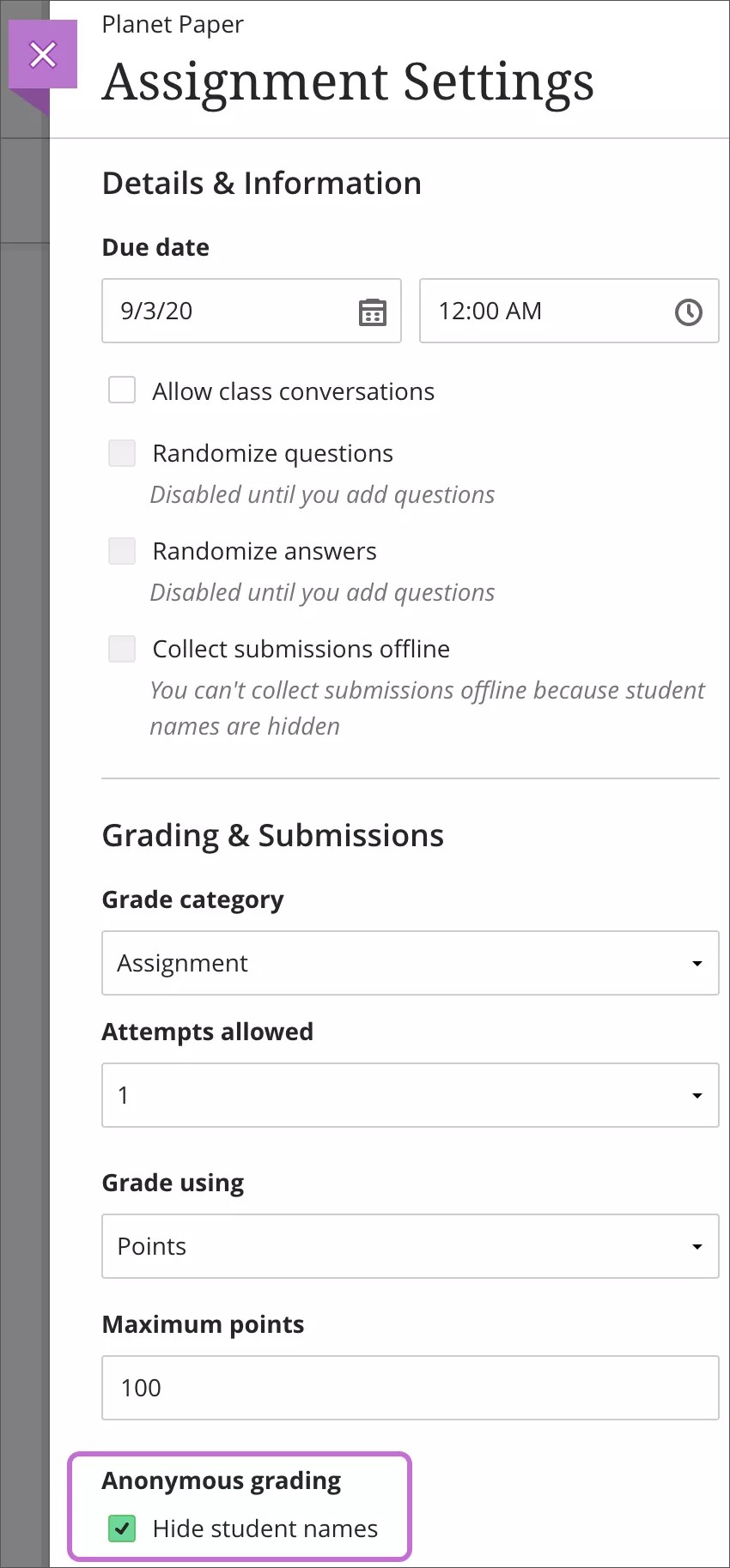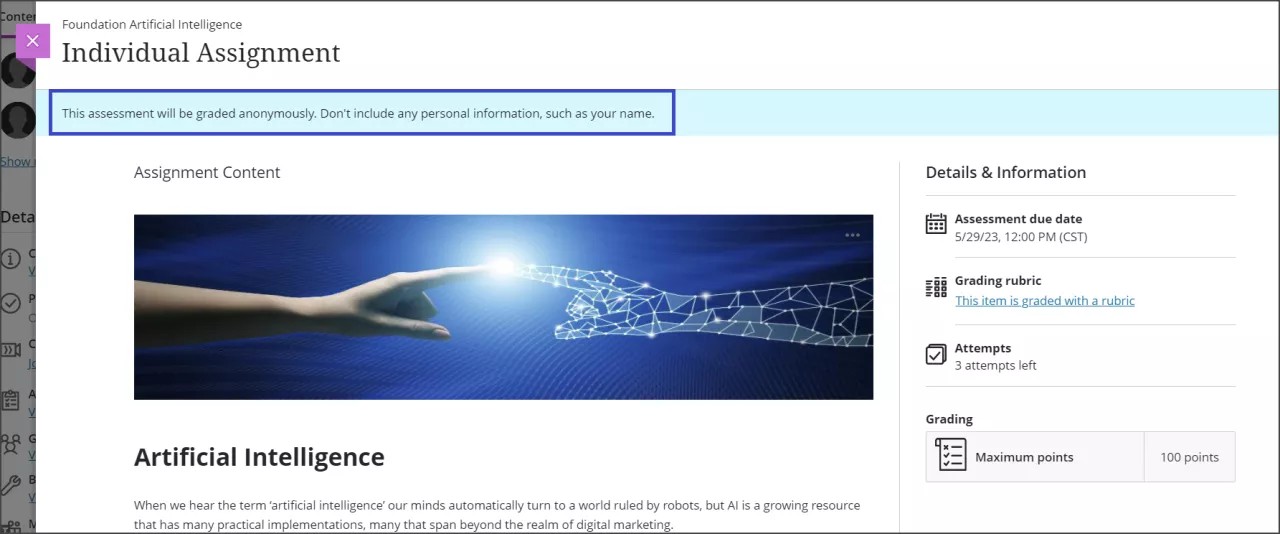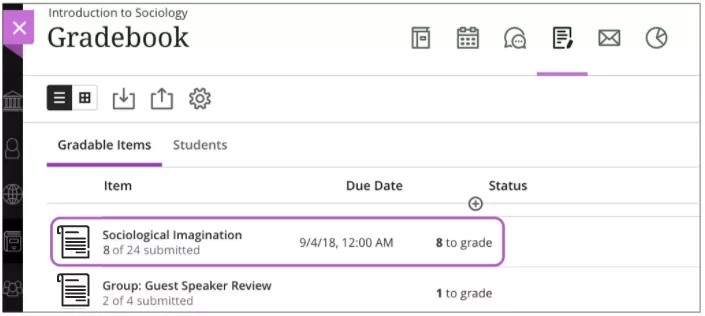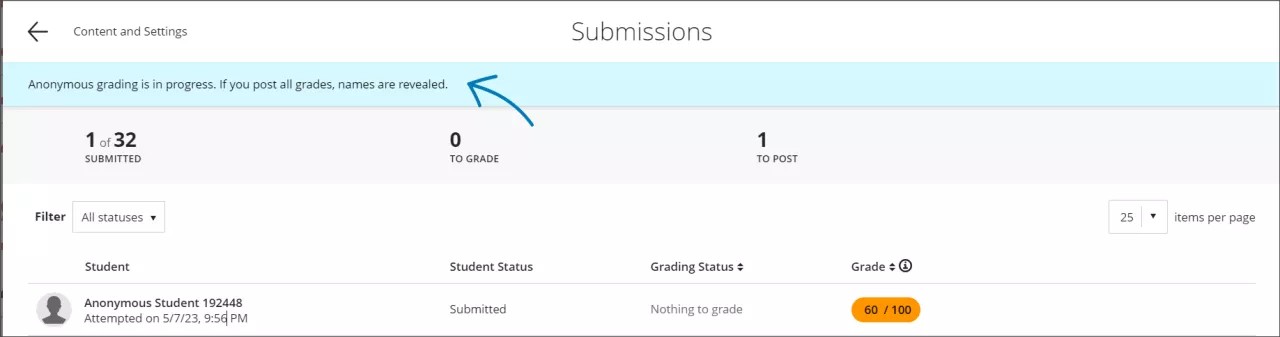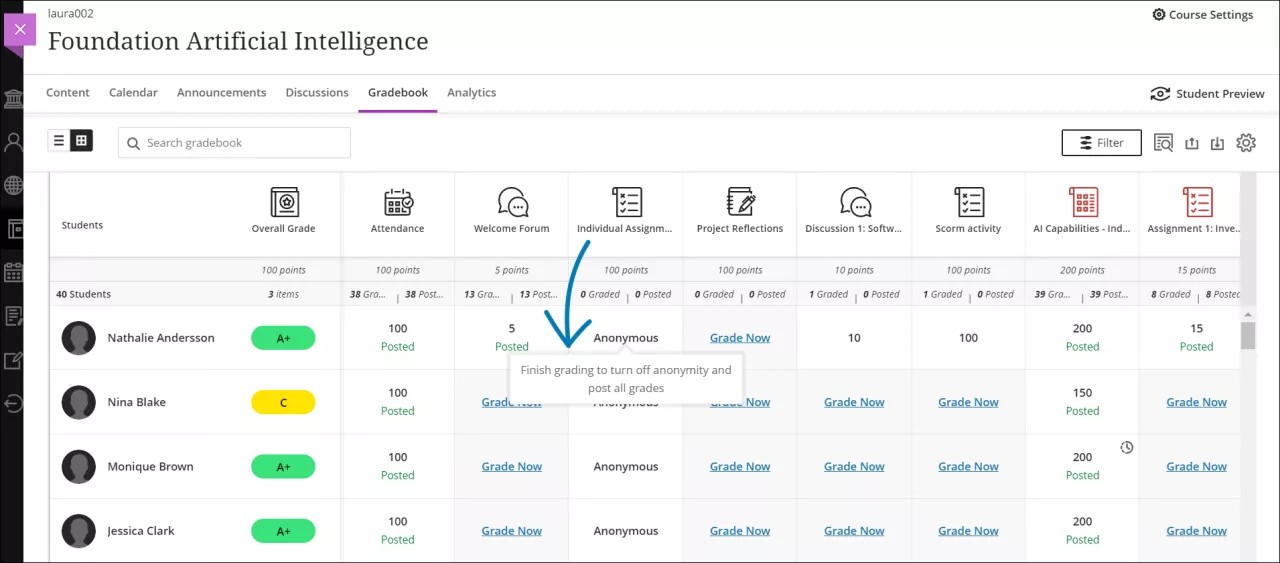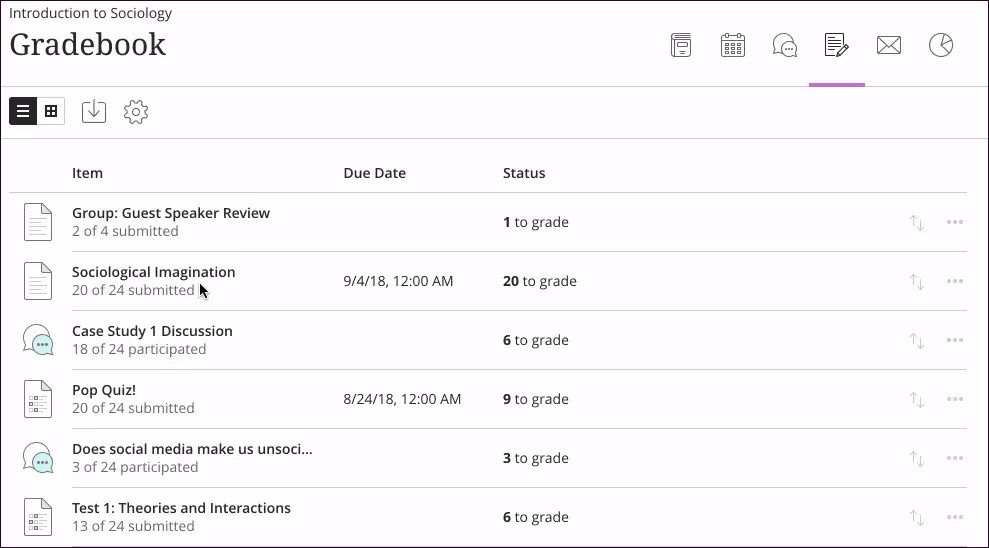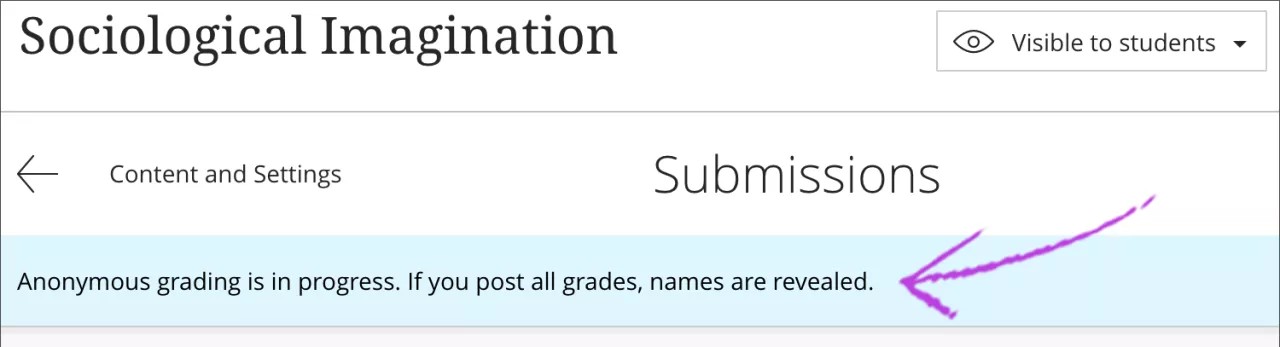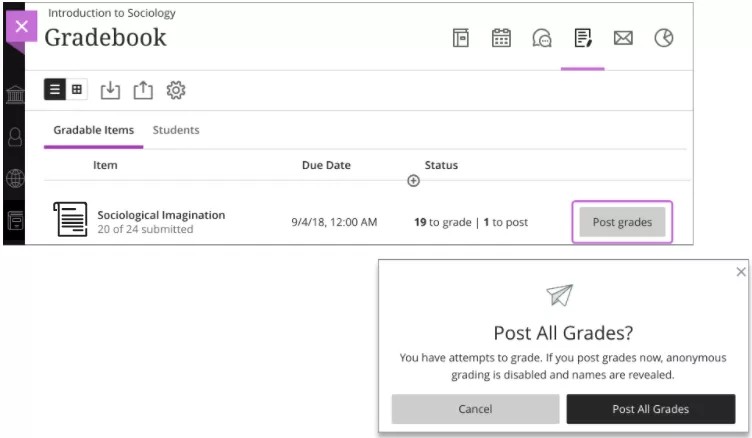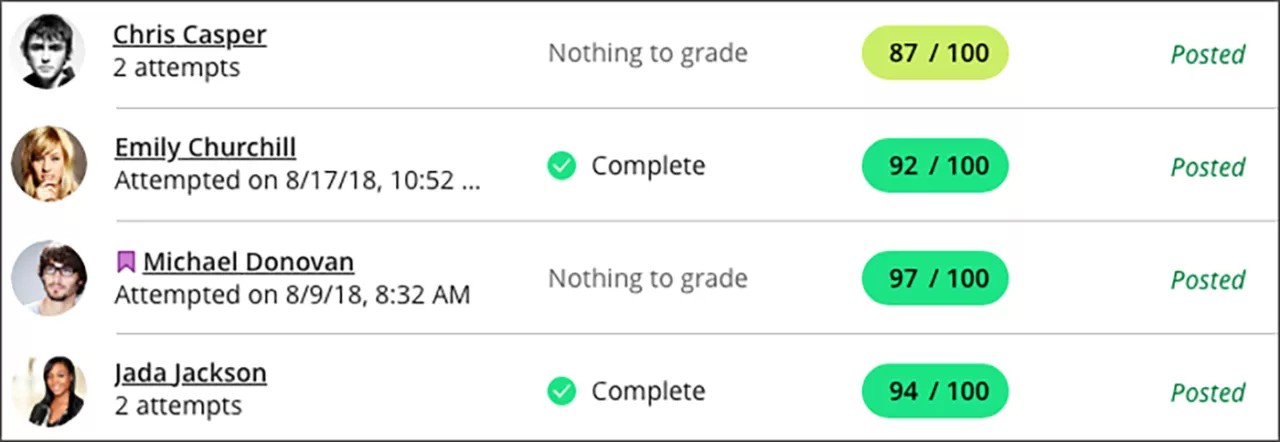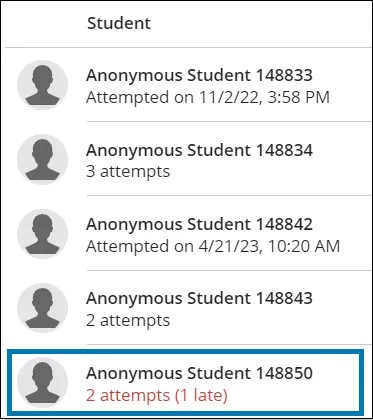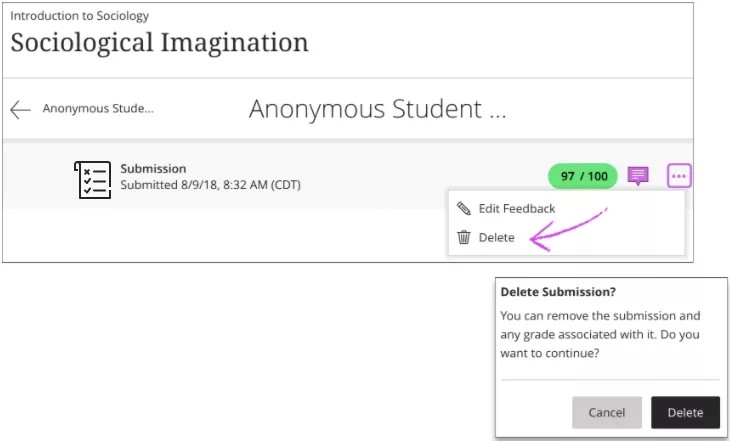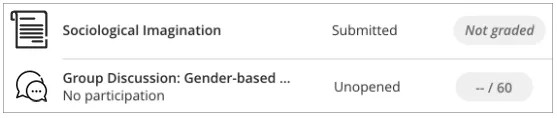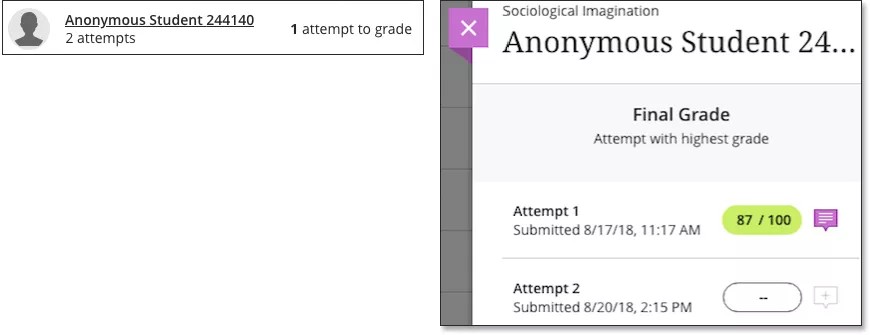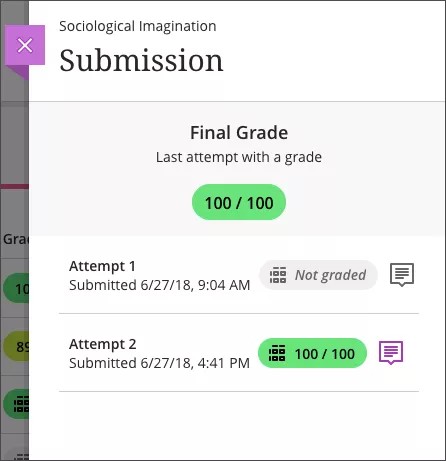Включение анонимного оценивания
Анонимное оценивание можно включить для заданий и тестов, которые не содержат вопросы встроенного типа. В анонимно оцениваемые задания и тесты можно добавлять только текст и файлы.
Во время оценивания имена учащихся скрыты и отображаются только после публикации всех оценок. Имена учащихся, которым предоставлены дополнительные возможности, не показаны.
Вы не можете скрыть или отобразить имена учащихся после того, как они откроют задание или тест, а также после отправки попыток.
Настройки, совместимые с анонимным оцениванием
С анонимным оцениванием совместимы следующие настройки и функции:
- Дата выполнения. По истечении даты выполнения анонимное оценивание не отключается.
- Несколько попыток
- Параллельное оценивание
- Добавление ограничений по времени.
- Добавление метрики оценки.
- Сопоставление с целями.
- SafeAssign. Если включено анонимное оценивание, результаты проверки скрыты. После публикации оценок имена становятся видны, и вы можете посмотреть результаты проверки SafeAssign и отчеты Originality Report.
Настройки, несовместимые с анонимным оцениванием
Следующие настройки и функции несовместимы с анонимным оцениванием:
- Включение возможности бесед в классе.
- Сбор отправляемых материалов в автономном режиме
- Групповые задания.
- Добавление и повторное использование вопросов.
Если вы создаете задание с вопросами, включить анонимное оценивание невозможно. Если вы скрыли имена учащихся и выбираете тип вопроса, вам будет предложено отключить анонимное оценивание. Если вы нажмете кнопку Продолжить , откроется поле вопросов, а анонимное оценивание будет отключено.
Экран учащегося
Когда учащиеся открывают задание, появляется следующее сообщение:
Это задание будет оценено анонимно. Не указывайте личные сведения, например свое имя.
Доступ к анонимным отправкам
На странице Журнал оценок щелкните название задания, чтобы начать оценивание. Та же процедура используется для тестов.
На странице Отправленные материалы отображается сообщение о том, что выполняется анонимное оценивание.
В списке отправок указаны только те учащиеся, которые отправили свои работы. Все сведения об учащихся скрыты. Вместо изображений профилей учащихся отображается стандартный силуэт. Учащиеся, отправившие задание, обозначаются как «Анонимный учащийся №», например: Анонимный учащийся 244260. Отправленные материалы упорядочены произвольно вне зависимости от даты отправки.
Вверху страницы указывается фактическое число отправок из общего числа возможных. Анонимность учащихся сохраняется до тех пор, пока все оценки не будут опубликованы. Количество оцененных заданий также можно посмотреть в разделе Ожидание публикации в заголовке.
Представление сетки
В представлении сетки в заголовке столбца указывается количество оцененных заданий. В ячейке каждого учащегося отображается пометка Анонимно. У вас нет информации о том, кто из учащихся отправил работу. Если навести указатель на ячейку, отобразится сообщение: Завершите оценивание, чтобы отключить анонимность и опубликовать все оценки.
Оценивание анонимных отправок
При выборе отправленного задания отображается надпись Анонимный учащийся и номер. Вы можете посмотреть критерий оценивания, открыть файлы учащихся, добавить комментарии во встроенном средстве, поставить оценку и оставить отзыв.
Дополнительные сведения об оценивании заданий
Опубликовать оценку со страницы отправленных материалов невозможно. Вы можете перейти к другим отправкам вверху страницы.
На странице Отправленные материалы оцененная работа имеет статус Нет элементов для оценивания. Оценки не отображаются до тех пор, пока все они не будут опубликованы.
Публикация всех оценок
Завершив оценивание, щелкните ссылку Опубликовать все оценки на баннере вверху страницы.
Ссылка Опубликовать все оценки отображается для ролей, имеющих соответствующее право. Например, пользователь с ролью «оценщик» не может опубликовать все оценки и отключить анонимное оценивание.
Если у вас остались неоцененные попытки или кто-то из учащихся отправил не все попытки, появляется окно подтверждения. После отправки всех оценок анонимное оценивание отключается, а имена учащихся становятся видны. Это действие необратимо. Позже можно обновить опубликованные оценки и оценить просроченные работы.
На странице курса Журнал оценок можно следить за процессом оценивания. При попытке отправить все оценки до завершения оценивания или до отправки всех работ появляется предупреждение. Оно также появляется при нажатии кнопки Опубликовать оценки на глобальной странице Оценки в списке, где отображается ваше имя.
После публикации всех оценок становятся видны имена и изображения профилей учащихся. Публикуются все выставленные оценки. Пометка Завершено указывает, что для данного учащегося нет заданий, ожидающих оценивания.
В настоящее время после публикации всех оценок пометка или значок, указывающие на анонимное оценивание, отсутствуют.
Просроченные отправки
По истечении даты выполнения анонимное оценивание не отключается. Просроченные работы имеют соответствующую пометку.
Удаление попытки
Удалить попытку можно, например, если учащийся указал идентифицирующие сведения. Откройте меню на странице отправки и выберите Удалить. Попытка и оценка будут удалены, после чего учащийся может отправить работу повторно.
Что видят учащиеся?
На странице Оценки для учащихся нет указаний на анонимное оценивание. До публикации всех оценок в столбце Оценка отображается статус Не оценено, даже если оценка уже выставлена.
Несколько попыток при анонимном оценивании
При анонимном оценивании вы можете разрешить участникам отправлять несколько попыток. При отправке каждой попытки имя учащегося остается скрытым. В журнале оценок можно посмотреть количество попыток, отправленных каждым учащимся, и то количество, которое необходимо оценить.
Когда все попытки учащегося оценены, в его строке отображается надпись Нет элементов для оценивания.
Если нажать ссылку Опубликовать все оценки до того, как учащиеся отправят все попытки, появится предупреждение. Если вы опубликуете все оценки при наличии неотправленных попыток, анонимное оценивание будет отключено.
Представление нескольких попыток для учащихся
Попытки учащихся отображаются со статусом Не оценено в ячейке оценки. После публикации всех оценок учащиеся видят оценки за все свои попытки.
Анонимность в журнале оценок
При анонимном оценивании личные сведения об учащихся не раскрываются:
- Баллы за анонимно оцененные задания не учитываются в вычисляемых столбцах до тех пор, пока анонимность не будет отключена.
- Анонимно оцененные задания не отображаются в отчетах об активности учащихся, пока анонимность не будет отключена.
- При загрузке данных журнала оценок столбцы анонимных оценок остаются недоступными для выбора.
Преобразование курса и анонимное оценивание
Если вы преобразовываете традиционный курс в курс Ultra, для имеющихся заданий без вопросов анонимное оценивание не отключается. При преобразовании все оценки за задания удаляются.